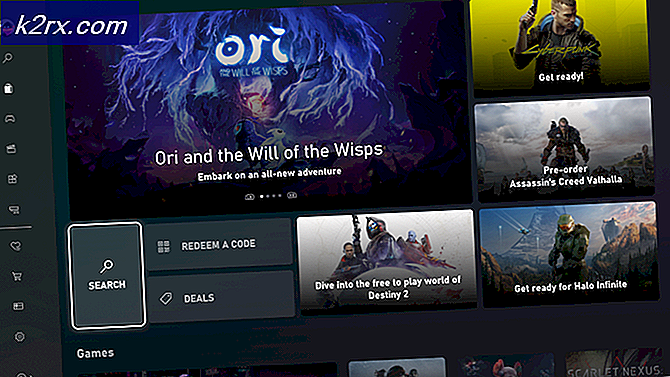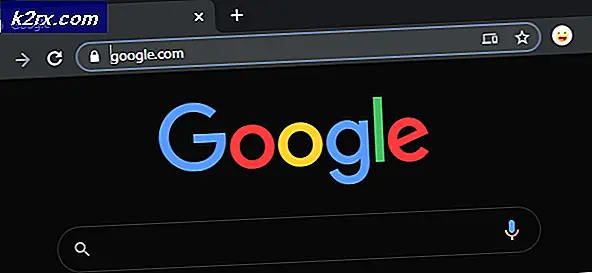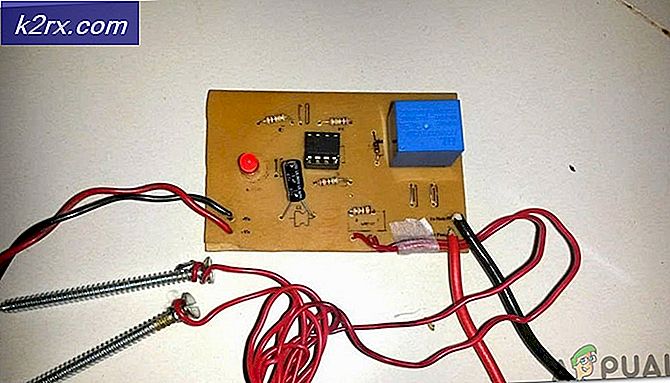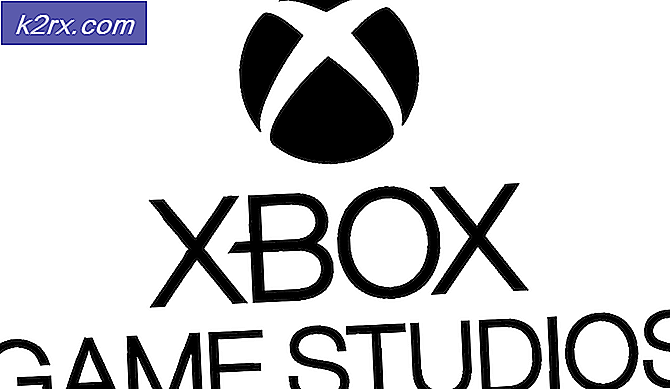Sådan vises WGET-status, når du kører med -b-flag i baggrunden?
Mens det er muligt at køre wget i baggrunden ved hjælp af en ampersand efter udstedelse af en kommando, er det generelt mere nyttigt at udstede kommandoen med -b-flag. Lad os antage, at du ønskede at downloade et Debian CD-installationsbillede. Det kan du gøre med wget -b http://cdimage.debian.org/debian-cd/current/i386/iso-cd/debian-8.7.1-i386-lxde-CD-1.iso, som så straks fortælle dig, at processen fortsætter i baggrunden. Det vil desuden give dig et processor identifikationsnummer, der angiver, hvilken baggrundsproces wget kører i.
Selvom background-running wget-processer ikke indeholder andre oplysninger i denne henseende, betyder det ikke, at du ikke kan vise status, hvis du vil. Du kan nemt åbne wget logfilen i et tekstredigeringsprogram. Programmører designet denne proces til at arbejde med store store jern servere, hvilket betyder, at du ikke har nogen muligheder for at gøre tingene smukt. Så igen, du behøver ikke at gå igennem mere end et enkelt ekstremt grundlæggende skridt for at få de oplysninger, du leder efter. Alt det indebærer er at åbne en enkelt fil.
Viser wget Background Downloading Status
Lad os antage, at du brugte wget -b efterfulgt af en adresse til en ressource, som du downloader. Mens vi brugte denne Debian LXDE installere ISO, kan du teoretisk bruge næsten enhver ressource online. Wget programmets proces kan ikke hentes i forgrunden, som du kan med processer, du brugte en ampersand til at sende til baggrunden. Faktisk, hvis du kører jobbet kommandoen umiddelbart efter start wget på denne måde, vil du opdage, at der ikke er nogen baggrundsprocesser registreret med bash shell, selvom du kunne bruge dræb efterfulgt af proces ID, hvis du ønskede at abrupt stoppe din wget proces. Dette ville dog ikke hente filen korrekt.
PRO TIP: Hvis problemet er med din computer eller en bærbar computer / notesbog, skal du prøve at bruge Reimage Plus-softwaren, som kan scanne lagrene og udskifte korrupte og manglende filer. Dette virker i de fleste tilfælde, hvor problemet er opstået på grund af systemkorruption. Du kan downloade Reimage Plus ved at klikke herDu kan klikke på den downloadede fil og se filstørrelsen vokse i en grafisk filhåndtering. Wget opretter dog logfiler som standard, at det hele tiden skriver ud. Det navngiver disse wget-log og derefter begynder at bruge numre, hvis du downloader mere end en fil på denne måde til den samme mappe, eller hvis du forlod gamle logfiler i den. Dette forhindrer wget i at overskrive sine egne logfiler. Du kan dobbeltklikke på disse filer i en grafisk filhåndtering for at åbne dem, eller du kan bruge de mindre eller flere kommandoer fra CLI-prompten for at indlæse dem. Nuværende downloadstatus er altid på den sidste linje i filen.
Husk på, at wget konstant skriver til disse filer, hvilket betyder at du bliver nødt til gentagne gange at åbne dem i en grafisk filhåndtering eller gentagne gange udstede samme kat, mindre eller mere kommando i CLI-prompten for at se eventuelle relevante ændringer. Du kan bruge-efterfulgt af et filnavn, når du starter wget-kommandoen for at angive en brugerdefineret logfil, men få brugere gør det aldrig. Du kan også bruge -et flag efterfulgt af navnet på en logfil til i stedet at tilføje meddelelser til en fil, du allerede har. Forsøg ikke at køre to baggrundswget-processer, der tilføjer samme log, da det kun kan give dig en fil, der er lastet med gibberish. Wget-softwaren ville forsøge at skrive linje efter linje fra begge processer, hvilket resulterede i interspaced information, der ville være svært at læse.
Enhver af disse flag arbejder med de andre flag, som du måske bruger, når du arbejder med Wget, men husk at Wget altid er standard for -v-flag. Dette flag muliggør verbose output, hvilket er, hvad de fleste brugere er vant til. Kombinationen af -b-flag og -q-flag for stille output kan holde dig i mørket med hensyn til hvad wget gør på et givet tidspunkt. Teknisk set kan du kombinere b-b og -d-flag, men alt dette gør det muligt at frigøre fejlniveauet, der fortæller dig mere om, hvad softwaren laver bag kulisserne. Denne ekstra output er normalt kun nyttig for dem, der arbejder med redigering af wget's kildekode, og det store flertal af brugerne kan undgå det helt. Selv programmører, der arbejder på download scripts, behøver ikke disse oplysninger, og i de fleste tilfælde vil det bare forårsage unødvendig rod.
Husk at hvis du brugte wget i en anden mappe end ~ / Downloads, så vil den også sætte dine logfiler der.
PRO TIP: Hvis problemet er med din computer eller en bærbar computer / notesbog, skal du prøve at bruge Reimage Plus-softwaren, som kan scanne lagrene og udskifte korrupte og manglende filer. Dette virker i de fleste tilfælde, hvor problemet er opstået på grund af systemkorruption. Du kan downloade Reimage Plus ved at klikke her